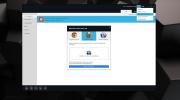Како прилагодити радну површину ЛКСДЕ
ЛКСДЕ радна површина је једна од најбољих десктоп рачунара које можете да користите ако сте на рачунару са малим ресурсима. Свакако, сви лагани радни столови вани желе бити добри за машине са малим ресурсима. Међутим, ЛКСДЕ је неприкосновени краљ. Зашто? За разлику од других лаганих десктопа, ЛКСДЕ корисницима може пружити модеран, гладак доживљај са мање од 256Мб РАМ-а и Пентиум 4. Кад се каже, има пуно више љубави од тога о чему се не говори. Углавном: слобода прилагођавања ЛКСДЕ радне површине. Остали лагани омогућавају прилагођавање, али нису ни приближно на нивоу ЛКСДЕ.
ГТК Тема

Као и многа радна окружења, ЛКСДЕ често користи ГТК. Као резултат, виџети и плоче су темељени са ГТК темама. Нажалост, ЛКСДЕ не користи ГТК3 (најновију верзију ГТК алата), тако да су корисници заглавили у кориштењу старих тема ГТК2. Без бриге! Само зато што је скуп алата стар, не значи и да теме изгледају старо!
Постоје десетине сјајних ГТК2 тема за ЛКСДЕ радну површину. Преузмите их овде на гноме-лоок.орг, и кфце-лоок.орг.

Да бисте променили задану тему ГТК2 на радној површини ЛКСДЕ, мораћете да отворите ЛКСАппеаранце. Постоје два начина за отварање ове апликације, али најбржи начин за покретање ове апликације је отварање помоћу покретача. Притисните АЛТ + Ф2откуцајте „лкаппеаранце“ и притисните тастер Ентер.
Унутар ЛКСАппеаранце-а, прегледач тема ГТК2 је задана страница. Помичите се по листи и одаберите тему која вам одговара. Након одабира теме, кликните на „примјени“.
Тема менаџера прозора
Као и многи десктоп окружења, ЛКСДЕ има менаџер прозора. За разлику од других десктопа, ЛКСДЕ нема властити управитељ прозора. Уместо тога, користе веома популаран, лаган управитељ прозора: Опенбок. Предност овог је у томе што су корисници ЛКСДЕ-а у могућности самостално тематизирати управљаче радне површине и прозора.
Мењање тема Опенбок-а на ЛКСДЕ-у може се извршити на два начина. Први начин је одабиром теме унутар ЛКСАппеаранце. Други (бољи) начин је отварање Обцонф-а, Опенбок конфигурационог алата.

Покрените Обцонф притиском на АЛТ + Ф2откуцајте „обцонф“ и притисните тастер Ентер.
Померите се кроз листу тема и Опенбок ће се одмах променити. Инсталирајте нове теме кликом на „инсталирај нову тему“.
Преузмите нове теме менаџера прозора Опенбок на бок-лоок.орг.
Иконе
Наравно, али иконе могу направити или разбити радну површину. Због тога је важно одабрати добру тему која ће се користити на радној површини. Нажалост, ЛКСДЕ има прилично благ скуп задатих икона. Опција за промену сета икона у ЛКСДЕ, опет, борави у ЛКСАппеаранце. Унутар ЛКСАппеаранце-а кликните на картицу „Иконе“. Прегледајте листу и кликните на тему која вам одговара.

Да бисте преузели нове теме икона, покушајте овде, и овде.
Курсор миша
Нисте задовољни начином на који курсор миша изгледа у ЛКСДЕ? Без бриге! Као и друге козметичке ствари на ЛКСДЕ радној површини, изменљив је. Дођите до подручја подешавања помоћу бацача. Отвори га АЛТ + Ф2откуцајте „појавност“. Готово све опције повезане са козметиком су у подручју ЛКСАппеаранце.

Унутар апликације за изглед потражите картицу Моусе Цурсор и кликните на њу. Ово подручје садржи све појединачне теме миша које можете користити. Пронађите тему курсора која вам се допада и кликните је да бисте је примијенили. Имајте на уму: неки програми су тврдоглави и одмах ће одбити да користе нову тему курсора. Да бисте били сигурни да све у потпуности користи нову тему курсора, поново покрените рачунар.
Додајте нове теме курсора у ЛКСДЕ кликом на „+ Инсталирај“.
Теме курсора доступне су за преузимање овде.
Фонтови
Вјеровали или не, али фонтови су саставни дио кориштења оперативног система. Имате добре фонтове? Све се лакше чита, а интерфејс изгледа сјајно. Имате лоше фонтове? Све изгледа ужасно, тешко је прочитати, а коришћење оперативног система је ужасно, непријатно искуство.

Као и било које окружење на радној површини, фонтови су прилагодљиви. Да бисте дошли до подешавања фонта у ЛКСДЕ, потражите картицу фонта у ЛКСАппеаранце. Подручје поставки фонта не омогућује вам одабир појединачних фонтова. Срећом, поставке фонта које већина људи жели да промени односе се на приказивање.
Укључите или искључите поставке анти-алиаса за фонтове кликом на потврдни оквир поред „омогући анти-алиасинг“. Поред тога, промените подешавања наговештавања под „Хинтинг“, а геометрију подпиксела под „геометрија подпиксела“.
Панел
ЛКСДЕ има панел. Плоча је позната као лкпанел и веома је проширива. Да бисте променили подешавања панела, кликните десним тастером миша на саму плочу и изаберите опцију „поставке поставки“.

Унутар подручја поставки плоче, може се урадити пуно различитих ствари. Корисници могу да промене положај, поравнавање и величину панела у „Геометри“, подешавања изгледа на панелу под „Аппеаранце“ и додају нове ставке на сам панел под „Аппле Апплетс“.

Додајте нове ставке на плочу тако што ћете кликнути на картицу „Алат за плоче“, а затим одабрати „Додај“ да бисте додали нову ставку. Поред тога, корисници могу уклонити појединачне ставке са панела тако што ће одабрати апплет, а затим кликнути „уклони“. Приступите појединачним подешавањима аплета избором аплета, избором дугмета „поставке“.
Поставите нови панел на радну површину ЛКСДЕ тако што ћете десним тастером миша кликнути на тренутни панел, а затим изабрати тастер „створи нови панел“. Корисници такође могу уклонити панел помоћу дугмета „обриши овај панел“.
Закључак
ЛКСДЕ је одлична радна површина, посебно за оне који су ограничени старењем, под напоном хардвера. Међутим, само зато што одлично функционира на старим стварима, не значи да је ово једини случај употребе! Пошто је ЛКСДЕ радно окружење толико прошириво, чини савршеним рачунарским искуством оне који воле да прилагођавају.
Ако сте испробали све остале лагане радне површине и установили да недостају могућности прилагођавања, покушајте с овим! Нећете пожалити!
претраживање
Рецент Постс
5 одличних менаџера за преузимање за Линук
Датотеке се преузимају путем вашег интернет претраживача. Од Фирефо...
Како пронаћи софтвер на нејасним Линук дистрибуцијама
Прилично је тешко пронаћи софтвер на нејасним Линук дистрибуцијама,...
5 начина да убрзате Убунту
За покретање најновијег хардвера Убунту Линук не треба. Може да рад...